Создание динамичного (motion) меню эпизодов
Сейчас во всех окошках можно увидеть только фрагменты одного кадра одного клипа, а именно клипа на дорожке V6. Начнем настройку проекта с клипа на дорожке V1. Бросим на этот клип Moving Path 2D Basic, уменьшим размер кадра ровно в 16 раз (отметив параметр Keep aspect ratio, конечно), или, что тоже самое, каждую сторону кадра в 4 раза до 180х144 и наложим мышью, двигая клип за точку S, на первое окошко меню картинку клипа. Никакой особой точности здесь не требуется, поскольку ни один зритель на таком маленьком по размеру изображении не определит его истинный центр. Важно, чтобы рамка окошка просто была полностью закрыта. Результат показан на рисунке ниже:
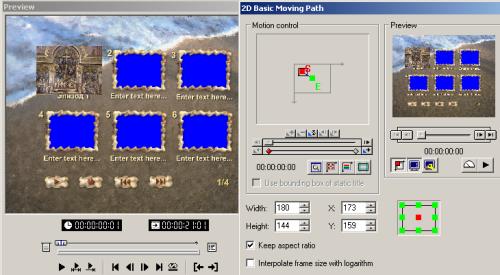
Теперь, надеемся, вам стало понятно, зачем шаблон меню положен и на дорожку Va. Если бы мы так не сделали, то совмещение клипа и шаблона пришлось бы делать вслепую. Скопируем настройки для первой ключевой точки в последнюю командой копирования ключевой точки и нажмем ОК. Работа с первым клипом закончена. Очевидно, что все эти действия занимают не больше пары минут. Проделаем те же операции для клипов на дорожках V2-V6. Результат уже на клипе V6 будет таким:
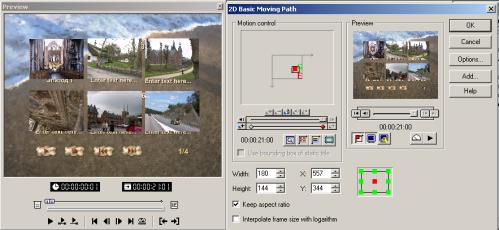
Сейчас пришло время просмотреть результат. Мы настоятельно рекомендуем сделать это на телевизоре, поскольку только на нем вы сможете заметить возможный брак. Результат в окне предварительного просмотра редактора будет выглядеть так:
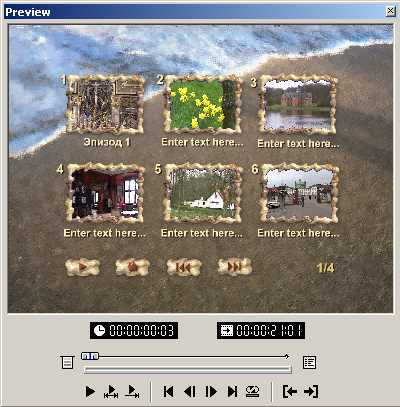
Если при просмотре на телевизоре какие-то клипы будут "мерцать", поскольку мы существенно уменьшили размеры кадров, примените к этим клипам операцию удаления одного поля, т.е. Deinterlace. Для этого по правой кнопке мыши выберите Media Source Options, поставьте галку у Deinterlace, затем нажмите кнопку ОК:
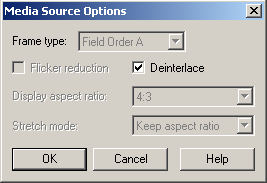
Вот и все. Создание динамического (motion) меню завершено. Как видите, эта операция не заняла много времени. Разобравшись в этом один раз с помощью настоящей статьи, в дальнейшем вы не будете тратить больше 5-10 минут на такое меню. Subpicture для динамичного меню абсолютно ничем не отличается от subpicture к меню статичному, поэтому никаких дополнительных знаний здесь не требуется.
